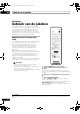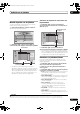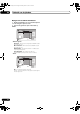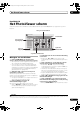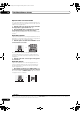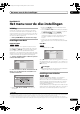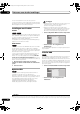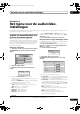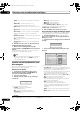Operation Manual
Het menu voor de audio/video-instellingen
12
90
Du
• Detail – Hiermee stelt u de scherpte van de randen
in.
• White AGC – Schakel deze optie in voor
automatische afstelling van het witniveau.
1
• White Level – Hiermee stelt u de intensiteit van wit
in.
• Black Level – Hiermee stelt u de intensiteit van zwart
in.
• Black Setup – Hiermee corrigeert u het standaard
zwartreferentieniveau (alleen voor NTSC video-
invoer).
• Gamma Correction – Hiermee stelt u de helderheid
van donkere beelden in.
• Hue – Hiermee stelt u de totale balans tussen rood
en groen in.
• Chroma Level – Hiermee stelt u de volheid van de
kleuren in.
4 Gebruik de / toetsen om de geselecteerde
beeldkwaliteitinstelling te wijzigen.
5 Wanneer alle instellingen naar wens zijn
gemaakt, drukt u op HOME MENU om het scherm te
sluiten.
U kunt de preset nu gebruiken voor elke willekeurige
ingang en voor de ingebouwde TV-tuner.
Tip
• Om meer van het beeld te zien wanneer u de diverse
instellingen maakt, drukt u op ENTER nadat u de
instelling hebt gekozen.
Instellen van de beeldkwaliteit voor
disc-weergave
Deze instellingen bepalen hoe het beeld eruit ziet
wanneer discs worden afgespeeld.
Kiezen van een preset
1 Terwijl de disc afgespeeld wordt (of in de
pauzestand staat), drukt u op HOME MENU en
selecteert dan ‘Video/Audio Adjust’.
2 Selecteer ‘Video Adjust’.
3 Gebruik de / toetsen om de instelling te
veranderen.
Er zijn zes presets beschikbaar:
• TV(CRT) – geschikt voor standaard
kathodestraalbuis-TV’s
• PDP – geschikt voor plasmaschermen
• Professional – geschikt voor professionele
videomonitoren
• Memory1 – gebruikerpreset 1
• Memory2 – gebruikerpreset 2
• Memory3 – gebruikerpreset 3
U kunt op DISPLAY (SHIFT + HELP) drukken om de
afzonderlijke instellingen voor de huidige preset
(TV(CRT), PDP of Professional) te zien.
4 Druk op ENTER om de preset te selecteren.
Een preset met uw eigen instellingen maken
U kunt drie groepen instellingen die u zelf hebt gemaakt
in de gebruikerpresets voor disc-weergave vastleggen.
1 Volg de aanwijzingen in Kiezen van een preset
hiervoor en selecteer een van de gebruikerpresets
(Memory 1, 2 of 3).
2 Verplaats de cursor omlaag en selecteer ‘Detailed
Settings’.
3 Selecteer de beeldkwaliteitinstelling die u wilt
afstellen.
U kunt de volgende instellingen maken:
• Prog. Motion – Hiermee stelt u de beeldkwaliteit van
de bewegende en de stilstaande beelden in wanneer
de video-uitvoer is ingesteld op progressive.
• PureCinema – Dit onderdeel optimaliseert het beeld
voor filmmateriaal wanneer de video-uitvoer is
ingesteld op progressive. Gewoonlijk dient u de
Auto 1 instelling te kiezen; probeer de Auto 2, On of
Off instelling als het beeld onnatuurlijk is.
• YNR – Hiermee stelt u de hoeveelheid
ruisonderdrukking (NR) in die op de Y (helderheid)
component wordt toegepast.
• BNR – Hiermee stelt u de hoeveelheid
ruisonderdrukking (NR) in die op de blokruis
(artefacts zichtbaar in gedeelten met een effen kleur;
wordt veroorzaakt door MPEG-compressie) wordt
toegepast.
• Detail – Hiermee stelt u de scherpte van de randen
in.
• White Level – Hiermee stelt u de intensiteit van wit
in.
Opmerking
1.Wanneer White AGC is ingesteld op On, kan het onderdeel White Level niet worden ingesteld.
Detailed Settings
TV(CRT)
Detailed Settings
Memory1
Memory1
YNR
Detail
BNR
Motion Still
Off
Max
White Level
PureCinma
Prog. Motion
Black Level
Auto1
Max
Max
Off
Off
Min
Max
MaxMin
DVR-433H_NL.book Page 90 Tuesday, March 1, 2005 8:45 PM